Como remover seu histórico e lista de observação do Amazon Prime Video

https://www.youtube.com/watch?v=x1-ENWpA5Jc Amazon Prime Video melhora continuamente seu serviço, fornecendo novos recursos e produtos para melhorar o
O Microsoft Outlook , ou Outlook, para abreviar, é um dos clientes mais populares do Windows Email e é confiável por muitas empresas e indivíduos. Ao enviar emails confidenciais ou documentos extremamente secretos, os usuários ficarão preocupados com a segurança desse conteúdo, para que ninguém, exceto o destinatário, possa lê-lo. Atualmente, a maioria dos serviços de e-mail usa a tecnologia de criptografia SSL / TLS porque é bastante segura. No entanto, eles só são realmente seguros quando transferidos pela Internet. Por outro lado, quando está na caixa de correio do remetente ou do destinatário, como ninguém pode ler este email?
Para garantir que apenas o destinatário possa ler a mensagem, você deve criptografar o email via GPG (GNU Privacy Gaurd) para usar chaves públicas ou privadas ao criptografar o email. O artigo a seguir apresentará aos leitores como criptografar emails no Outlook com GPG.
Para criptografar o email no Outlook, você pode usar um software gratuito chamado Gpg4win que suporta o OpenPGP. Ao instalar o Gpg4win, o software exigirá um plug-in para criptografar e descriptografar mensagens no Microsoft Outlook.
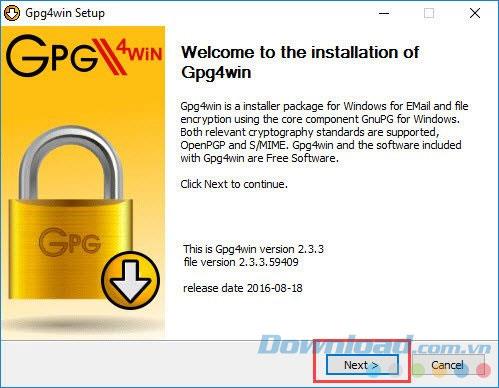
Após a instalação, procure por " Kleopatra " no menu Iniciar e abra. Aqui você pode criar seu próprio chaveiro privado e inserir qualquer chave pública, se necessário.
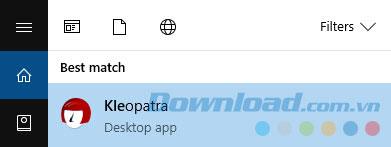
Após abrir o Kleopatra, abra a seção Arquivo e selecione a opção Novo certificado.
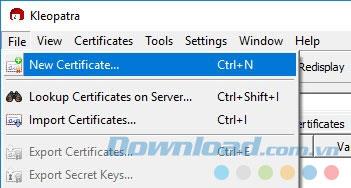
Nesta janela, selecione a primeira opção Criar um par de chaves OpenPGP pessoal e clique no botão Avançar .
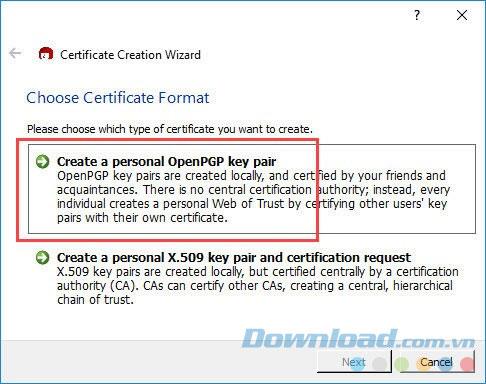
Em seguida, digite seu nome e o endereço de e-mail que você deseja criar o chaveiro. Este par de chaves deve estar associado ao endereço de email registrado.
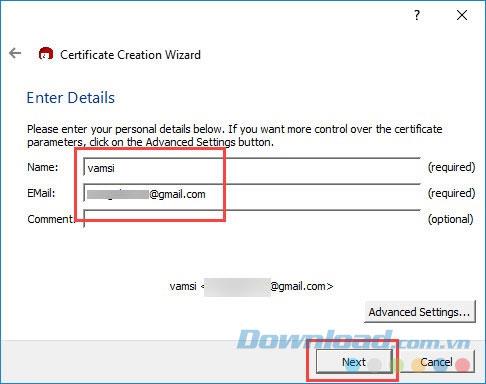
Nesse ponto, você pode revisar os parâmetros do certificado e pressionar o botão Criar chave.
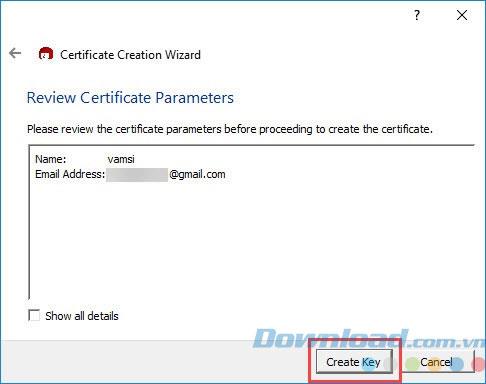
Digite uma senha forte para o par de chaves e clique no botão OK . Você será solicitado a digitar sua senha novamente para continuar.

Isso criará um par de chaves contendo as chaves pública e privada. Ao pressionar o botão Fazer um backup do seu par de chaves, você pode fazer uma cópia do par de chaves para armazenamento.
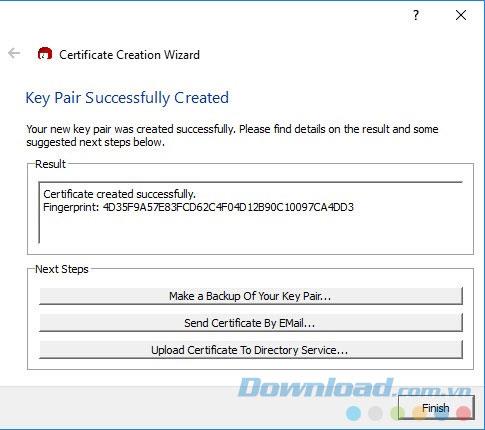
Chave pública (chave comum): usada para criptografar o email. Você pode compartilhar essa chave compartilhada a qualquer momento. Quando alguém lhe envia um email criptografado, ele precisa usar uma chave pública para criptografar o email antes de enviá-lo.
Chave privada (chave privada): usada para descriptografar emails criptografados. Nunca compartilhe essa chave e só deve usá-la por conta própria. Essa é a única chave para descriptografar emails criptografados usando a chave genérica acima.
Para exportar a chave pública, selecione o certificado na janela principal e clique no botão Exportar certificado.
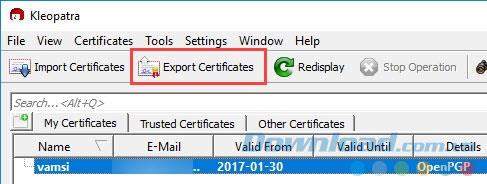
Selecione o destino e clique em Salvar . Por padrão, a impressão digital de arquivo será usada como o nome do arquivo. Você pode mudar mais tarde, se quiser.
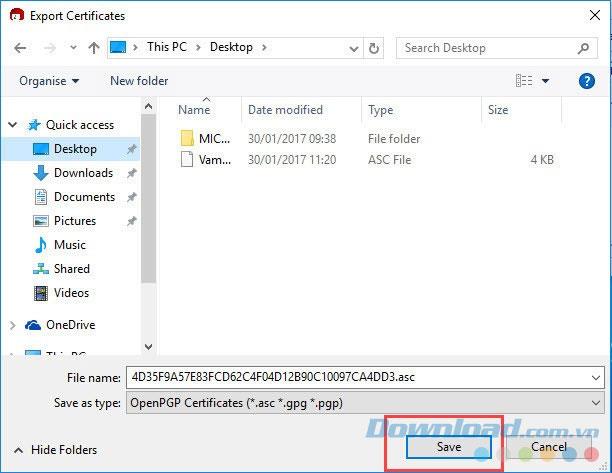
Após exportar e salvar, os usuários divulgarão essa chave em fóruns, sites, grupos de bate-papo ... para que as pessoas possam enviar e-mails criptografados para você.
Como mencionado acima, se você deseja enviar emails criptografados para outras pessoas, use a chave compartilhada deles para criptografar a mensagem. Antes disso, você precisa inserir a chave pública do destinatário. Envie a solicitação de uma chave geral e faça o download. Na janela principal do Kleopatra, clique no botão Importar certificado . Agora você pode navegar e selecionar certificados.
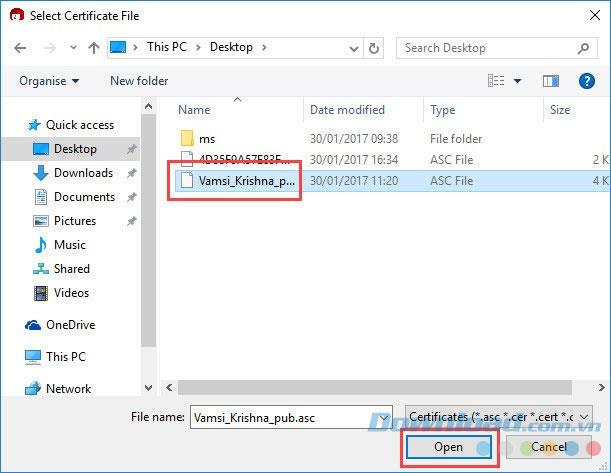
A operação acima inserirá a chave pública. Antes de usá-lo, você precisa se autenticar. Acesse a guia Certificados importados na janela principal, clique com o botão direito do mouse no certificado importado e selecione Alterar confiança do proprietário.
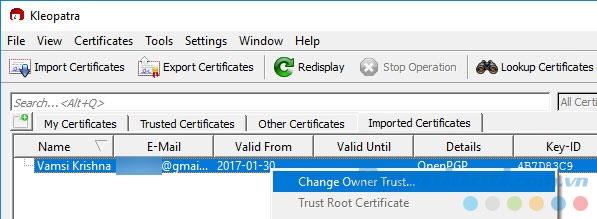
Selecione o botão Eu acredito que as verificações são muito precisas e clique em OK .
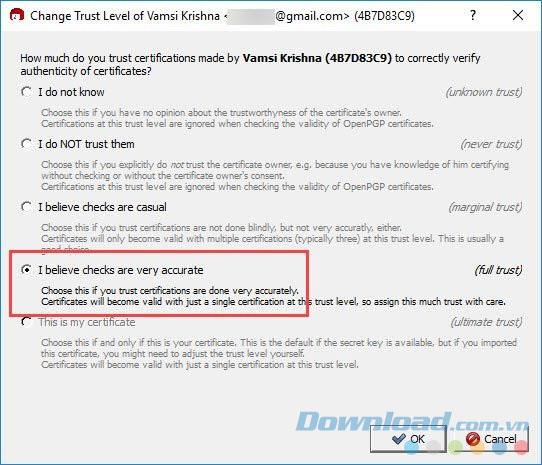
Clique com o botão direito do mouse no certificado e selecione Certificar Certificado.
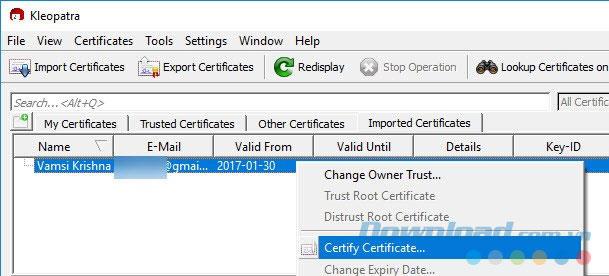
Marque as duas caixas e clique em Avançar .
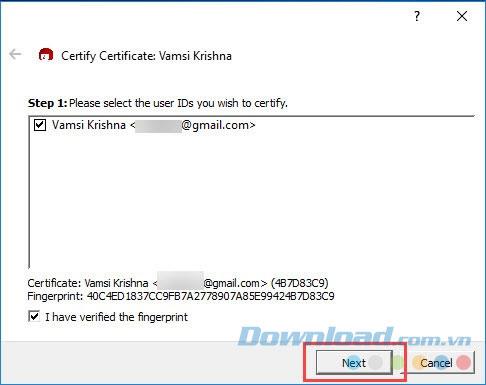
Selecione o botão Certificar apenas para mim e pressione o botão Certificar .
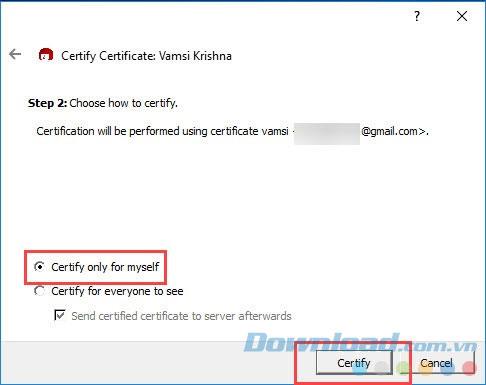
Você será solicitado a senha digitada ao criar este par de chaves. Digite a senha e clique em OK .
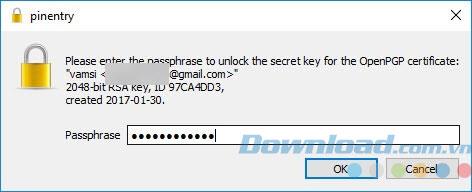
Na tela de confirmação logo em seguida, clique em Concluir para fechar a janela.
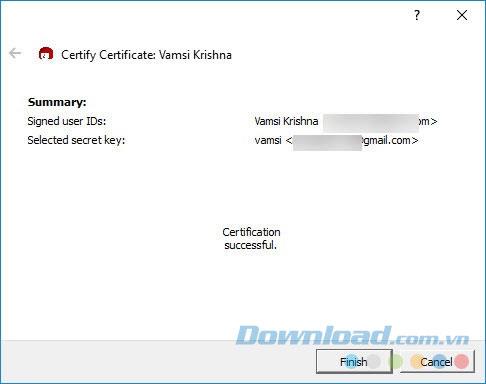
Depois de inserir a chave compartilhada, você sempre poderá usá-la para criptografar emails de usuários específicos via Outlook.
Para criptografar o email, abra o Microsoft Outlook no seu computador e componha uma nova mensagem como de costume. Após compor a mensagem, abra a guia GpgOL e clique no botão Criptografar .
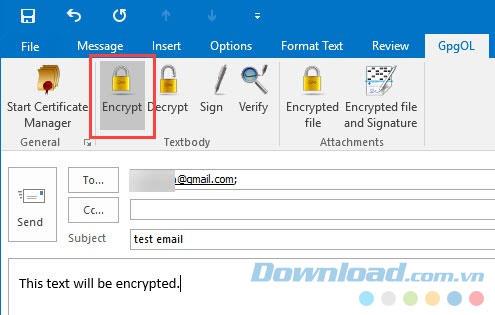
Imediatamente após pressionar o botão de criptografia, o Gpg4win criptografará a mensagem se você usar a chave pública para o endereço de e-mail de destino. Após a criptografia, o conteúdo da mensagem ficará assim. Os usuários podem decodificar a mensagem com sua própria chave.
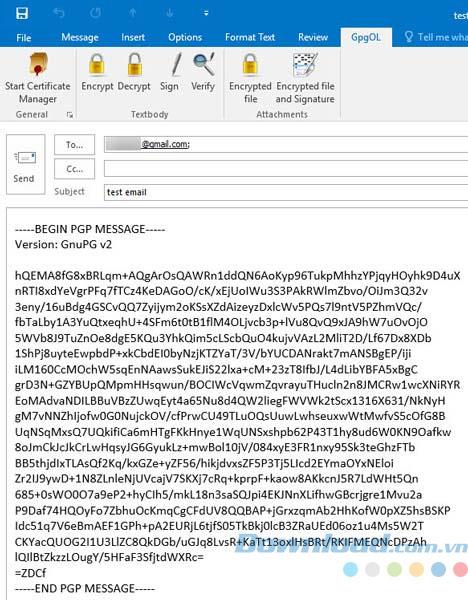
Quando alguém envia um email criptografado com sua chave pública, o Outlook solicita que você digite a senha registrada ao criar o par de chaves. Basta digitar a senha, clique em OK e você poderá ler o e-mail.
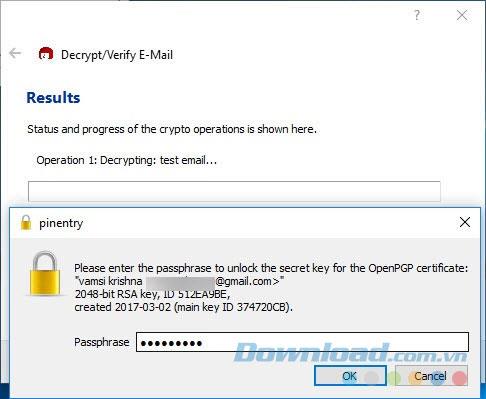
Se tudo for feito corretamente, você verá a mensagem decodificada no seu Outlook.
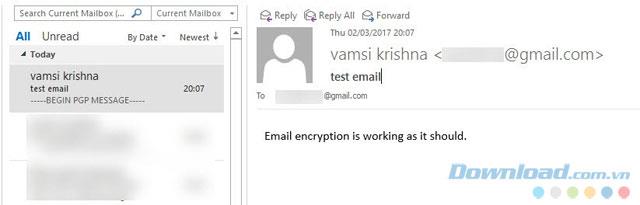
Portanto, enviar e receber emails criptografados no Microsoft Outlook não é uma tarefa difícil. Lembre-se de que você compartilha apenas o remetente da chave pública (Chave Pública) e deve proteger sua própria chave privada para descriptografar o E-mail. Desejo-lhe uma implementação bem sucedida!
https://www.youtube.com/watch?v=x1-ENWpA5Jc Amazon Prime Video melhora continuamente seu serviço, fornecendo novos recursos e produtos para melhorar o
O gerenciamento adequado de projetos é essencial para a conclusão eficiente e oportuna dos projetos. Smartsheet e Airtable são duas ferramentas que você pode considerar para projetos
O objetivo do Minecraft é utilizar a criatividade para permanecer vivo. Uma forma subestimada de exercitar seus músculos criativos no jogo é com banners. Eles não são
Não existem muitos cursos universitários que possam contar com Mark Zuckerberg e Steve Ballmer entre seus professores. Não existem muitos cursos universitários onde mais
Copiar conteúdo na área de transferência do iPad é conveniente porque fornece aos usuários acesso fácil a texto, fotos, vídeos, etc.
Se você usa o aplicativo de edição de vídeo KineMaster, pode estar se perguntando como enviar vídeos para o YouTube. Afinal, o aplicativo de compartilhamento de vídeos online é incomparável
A colaboração “Fortnite” e “Star Wars” trouxe aos jogadores poderes especiais da Força e missões de “Star Wars”. Os poderes da Força apareceram no Capítulo 4,
Roblox oferece maneiras criativas e únicas de criar mundos. Se você deseja compartilhar sua experiência de jogo no Roblox e em qualquer um de seus jogos, adicionar um amigo é
Adicionar mais espaço de armazenamento no PlayStation ajuda você a lidar com os tamanhos de jogos modernos. Os jogos de hoje são maiores do que antes e ocupam muito espaço no PS
Se o seu computador parecer ficar mais lento repentinamente, seu primeiro pensamento pode ser que a RAM é muito pequena ou que ele contraiu um vírus. No entanto, o
Se você for um usuário do RingCentral, talvez queira alterar sua senha. Talvez você tenha preocupações de segurança ou simplesmente queira escolher uma senha que seja mais fácil de descobrir.
Se você já está ativo no Telegram há algum tempo, pode querer alterar as fotos do seu perfil. No entanto, as fotos antigas do perfil não são excluídas automaticamente
A plataforma Twitch tem a opção de proteger você contra linguagem prejudicial, ofensiva e abusiva no bate-papo. Para usuários mais jovens, é aconselhável ter
https://www.youtube.com/watch?v=Pt48wfYtkHE O Google Docs é uma excelente ferramenta de colaboração, pois permite que várias pessoas editem e trabalhem em um único
Embora existam muitas ferramentas de arte digital, o Procreate se destaca por um motivo. Ele foi projetado para desenhar arte original usando uma caneta e um tablet, proporcionando uma
Há momentos em que você não quer que seus amigos do Facebook saibam o que você está postando online. Talvez você esteja vendendo algo que um de seus amigos deu
Quer fazer um filme seu em Paris, mas nunca esteve na França? Você pode fazer isso no iMovie removendo o fundo e inserindo um novo
Você deve ter notado que o tamanho do texto mudou nas mensagens do Snapchat. A razão é que o aplicativo se ajustou às configurações do seu telefone. Felizmente, se
Aprenda como você pode encontrar e solicitar o tablet Fire mais recente na Amazons Store neste guia.
Se você quiser descobrir qual plataforma social é a melhor para monetização, apenas os números da base de usuários do TikTok devem dizer tudo o que você precisa saber.


















